Utöka din smartphones potential med IR-fjärrkontroll
Smartphone-tillverkare integrerar ständigt ny och avancerad hårdvara i sina enheter, vilket vidgar horisonterna för vad din mobil kan åstadkomma. När Google introducerade NFC som standard i Android, uppstod en mängd innovativa appar som utnyttjar denna funktion, från snabba betalningar till smidig delning av media. Ett annat framträdande tillskott i de senaste flaggskeppsmodellerna är den inbyggda IR-sändaren (IR Blaster), som förvandlar din telefon till en fjärrkontroll för TV, hemmabiosystem och mycket mer.
Denna funktionalitet är otroligt användbar med tanke på det stora antalet IR-enheter vi möter dagligen. Dock kan konfigurationen ibland vara en utmaning. Till exempel, HTC One levereras med en inbyggd TV-app för att hantera IR-sändaren, men de fördefinierade alternativen är begränsade till TV, kabelbox och hemmabiosystem. I teorin ska en IR-sändare kunna styra alla enheter som använder infrarött ljus, men telefonens standardinställningar möjliggör inte detta. Lyckligtvis finns det en lösning för att konfigurera i princip vilken IR-enhet som helst att fungera med HTC One, vilket jag nu ska visa.
Innan vi går vidare vill jag poängtera att jag endast har testat detta med HTC One och dess medföljande TV-app. Det kan finnas liknande metoder för andra enheter med IR-sändare, men denna guide är specifikt inriktad på HTC-modeller. Jag upptäckte detta knep när jag försökte konfigurera luftkonditioneringen på mitt kontor med min HTC One.
Grundprincipen är att du konfigurerar en fjärrkontroll genom att välja alternativet ”tillverkaren finns inte med i listan”. Detta gör det möjligt för telefonen att lära sig knapparnas funktioner med hjälp av IR-sändaren. Du behöver den fysiska fjärrkontrollen för enheten du vill konfigurera.
Öppna HTC Ones inbyggda TV-app, navigera till inställningarna och tryck på ”Rum”.
Tryck på plus-tecknet (+) i listan över konfigurerade rum för att lägga till ett nytt. Ge det nya rummet ett namn, helst enhetens namn, för att lättare komma ihåg den. Tryck sedan på ”Nästa”.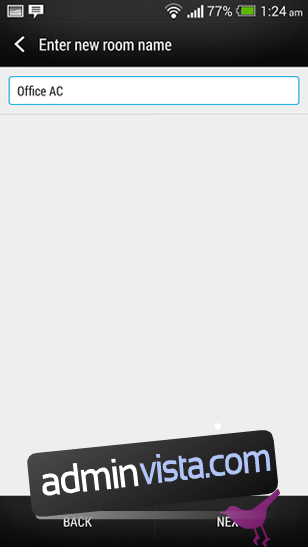
På nästa skärm väljer du enhetstyp. Eftersom vi ska konfigurera manuellt spelar det mindre roll vad du väljer, även om det inte stämmer överens med enheten du ska konfigurera (jag valde ”TV” för min luftkonditionering).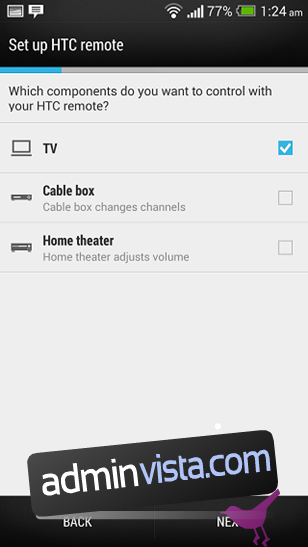
Du kommer att se en lång lista med TV-tillverkare. Skrolla ned till botten och välj ”Tillverkaren finns inte med i listan”. Tryck på ”Nästa” när du är klar.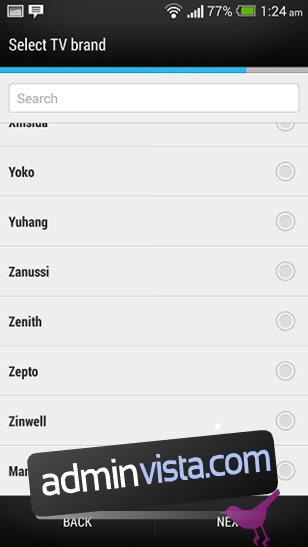
Du kommer nu att bli ombedd att ange ett namn för enhetens tillverkare. Här kan du skriva vad som helst, det spelar ingen roll. Slutligen är det dags att konfigurera knapparna. Eftersom du valde ”TV” tidigare, ser du en layout som liknar en TV-fjärrkontroll. Du behöver inte konfigurera alla knappar, bara de du behöver.
Under konfigurationen måste du rikta enhetens IR-sändare mot den enhets specifika fjärrkontrollens IR-sändare. HTC One visar en bild på skärmen som vägledning, men bilden nedan ger en tydligare bild av hur du ska göra.

När knappkonfigurationen är klar är din HTC One redo att fjärrstyra enheten. Testa! Det är riktigt kul att överraska folk genom att styra saker med mobilen, särskilt på offentliga platser.
Har du några andra användbara tips? Lämna en kommentar nedan!